![]()
![]()
![]()
![]()
WKS Draufsicht
BKS Draufsicht
WKS isometrische Ansicht
BKS isometrische Ansicht
Wenn Sie Objekte in einer Zeichnung erzeugen, befinden sich diese im Bezug auf das der Zeichnung zugrundeliegenden kartesischen Koordinatensystems. Die ELEVATION Systemvariable gibt den Abstand von der xy-Ebene des aktuellen Koordinatensystems an. Wenn ELEVATION = 0 (Null) ist, werden Objekte in der xy-Ebene des aktuellen Koordinatensystems erstellt.
Jede Zeichnung hat ein festes Koordinatensystem, das als Welt Koordinaten System (WKS) bezeichnet wird.
Sie können auch beliebige Koordinatensysteme erzeugen, die sich irgendwo im dreidimensionalen Raum befinden. Diese werden als Benutzer-Koordinaten-Systeme (BKS) bezeichnet. Sie können irgendwo im WKS liegen und in jede Richtung orientiert sein. Sie können so viele BKS erzeugen wie Sie möchten. Sie können diese speichern oder neu definieren, um Ihnen bei der Konstruktion im dreidimensionalen Raum zu helfen. Durch das Definieren eines BKS innerhalb des WKS, können Sie die Erzeugung der meisten dreidimensionalen Objekte mit der Kombination von zweidimensionalen Objekten vereinfachen.
Wenn Sie eine neue Zeichnung erzeugen, befinden Sie sich automatisch im WKS; dies wird Ihnen durch den Buchstaben W im BKS-Symbol angezeigt. Wenn Sie sich eine Zeichnung in der Draufsicht anzeigen lassen, sehen Sie das Symbol für das Koordinatensystem von oben, mit der Z-Achse in gerader Richtung zu Ihnen. Wenn Sie sich eine dreidimensionale Zeichnung in einer Ansicht anzeigen lassen, außer in der Draufsicht, ändert sich das Symbol des Koordinatensystems so, dass es Ihren neuen Ansichtspunkt widerspiegelt.
|
ANMERKUNG |
Das WKS können Sie weder löschen noch bearbeiten. |
Um Ihnen bei der Orientierung im aktuellen Koordinatensystem zu helfen, zeigt BricsCAD ein Symbol für das Koordinatensystem (BKS Symbol) an. Die sichtbaren Teile der Achsen sind die positiven Richtungen.
|
|
|
|
|
|
WKS Draufsicht |
BKS Draufsicht |
WKS isometrische Ansicht |
BKS isometrische Ansicht |
Die drei Achsen werden durch drei Farben dargestellt. Dies erleichtert Ihnen die Orientierung im dreidimensionalen Raum.
x-Achse: rot
y-Achse: grün
z-Achse: blau
Der Befehl Draufsicht stellt die Draufsicht oder die Ansicht von oben im aktuellen BKS oder WKS wieder her.
Die Variable UCSICON steuert die Anzeige und die Position des BKS-Symbols:
![]()
Zeige Icon:
Kontrolliert, ob das Icon angezeigt wird oder nicht.
am Ursprung:
Steuert die Position des BKS-Symbols: Wenn eingeschaltet, zeigt
das Symbol den Ursprungspunkt des aktuellen Koordinatensystems (BKS
oder WKS) an. Wenn sich der Ursprung nicht innerhalb der
Ansichtsgrenzen befindet, verschiebt sich das Symbol in eine Ecke
des Ansichtsfensters, wie es in der Einstellungs Variable
UCSICONPOS (BKS Icon Position)
definiert ist.
Wenn die Option am Ursprung nicht
angekreuzt ist, wird das Symbol, wie es in der Einstellungs
Variable UCSICONPOS (BKS Icon
Position) definiert ist, angezeigt.
Wenn die dynamische BKS Funktion aktiviert ist, wird das Koordinatensystem beim Zeichnen von Objekten automatisch an einer Fläche eines Solids ausgerichtet.
Diese Funktion wird durch die System Variable UCSDETECT gesteuert.
Führen Sie einen der folgenden Schritte aus:
Drücken Sie die F6 Funktionstaste.
Klicken Sie auf das Feld DBKS in der Status Zeile.
Starten Sie einen Zeichnen-Befehl mit aktiviertem dynamischen BKS.
Bewegen Sie den Mauszeiger über die Fläche eines 3D-Solids.
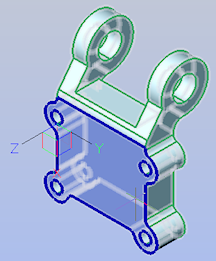
Die Fläche wird hervorgehoben.
Wenn EIN, wird das Raster an der ausgewählten Fläche ausgerichtet.
Wenn die System Variable UCSICON = 3 (Ein am Ursprung) ist, wird das BKS Symbol in der gewählten Fläche angezeigt.
Wählen Sie einen Punkt, um mit dem Zeichnen zu beginnen.
Wenn der Zeichnen-Befehl abgeschlossen ist, wird
das aktuelle BKS oder WKS wiederhergestellt.
So definieren Sie ein Benutzer-Koordinaten-System
Wählen Sie Zeichnungs
Explorer > Koordinatensysteme im Menü Werkzeuge.
Der Dialog Zeichnungs Explorer -
Koordinatensystem wird geöffnet.
Klicken Sie auf die Schaltfläche Neu () im Zeichnungs
Explorer Dialog.
Der Dialog Zeichnungs Explorer wird
geschlossen.
In der Befehlszeile wird angezeigt: Definieren Sie den Ursprung des
neuen BKS oder
ZAchse/3Punkte/Element/Ansicht/X/Y/Z/<AKtuell>:
Ein Kontext Menü wird geöffnet:
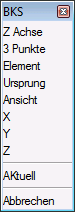
Drücken sie die 3P, um das BKS über Punkte zu
definieren.
In der Befehlszeile wird angezeigt: Neuer Ursprung <aktueller
Ursprung>:
Definieren Sie den Ursprungspunkt für das neue
BKS.
In der Befehlszeile wird angezeigt: Punkt auf positiver X-Achse
<altueller Punkt>:
Definieren Sie einen Punkt auf der positiven
X-Achse.
In der Befehlszeile wird angezeigt: Punkt in X-Y-Ebene mit
positivem Y-Wert <altueller Punkt>:
Definieren Sie einen Punkt auf der positiven
Y-Achse.
Das BKS ist jetzt definiert.
Der Dialog Zeichnungs Explorer -
Koordinatensystem wird wieder geöffnet.
Klicken Sie in das Feld BKS Name des neu definierten BKS und ersetzen Sie den <NeuesBKS> Vorgabenamen.
Schließen Sie den Dialog Zeichnungs Explorer.
Siehe auch bei den Befehlen EXPBKS und BKS.
So stellen Sie das WKS wieder her
Geben Sie BKS in der
Befehlszeile ein und drücken Sie dann die Eingabetaste.
In der Befehlszeile wird Folgendes angezeigt: Definieren Sie den
Ursprung des BKS oder
Benannt/Element/Vorheriges/Ansicht/X/Y/Z/ZAchse<Welt>:
Ein Kontextmenü wird angezeigt.
Führen Sie einen der folgenden Schritte aus:
Drücken Sie die Eingabetaste, um die Grundeinstellungen zu akzeptieren.
Wählen Sie Welt iim Kontextmenü.
Geben Sie W in der Befehlszeile ein und drücken Sie die Eingabetaste.
So stellen Sie ein BKS wieder her.
Wählen Sie Zeichnungs
Explorer > Koordinatensysteme im Menü Werkzeuge.
Der Dialog Zeichnungs Explorer -
Koordinatensystem wird geöffnet.
Klicken Sie in die leere Zelle vor dem Namen des
BKS, um es aktuell zu machen.
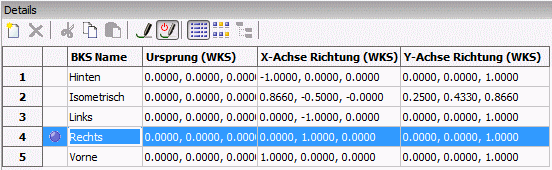
Schließen Sie den Dialog Zeichnungs Explorer.
|
ANMERKUNG |
Wenn kein BKS markiert ist, ist das WKS das aktuelle Koordinatensystem. |
So stellen Sie ein relatives BKS ein
Führen Sie einen der folgenden Schritte aus:
Klicken Sie auf die Schaltfläche BKS... () auf dem Werkzeugkasten Einstellungen.
Wählen Sie BKS... im Menü Einstellungen.
Der Dialog Benutzerkoordinatensystem wird geöffnet.
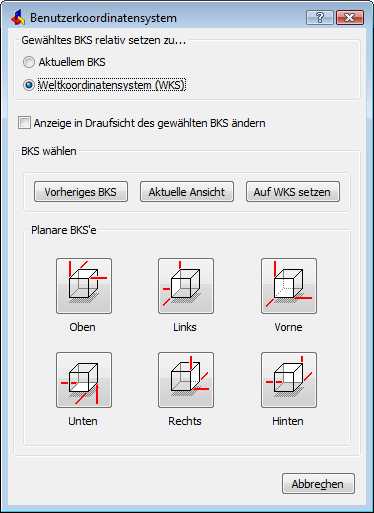
Wählen Sie eine der folgenden Optionen.
Gewähltes BKS relativ setzen zu Aktuellem BKS
Gewähltes BKS relativ setzen zu Weltkoordinatensystem (WKS).
(Option) Schalten Sie die Option Anzeige in Draufsicht des gewählten BKS ändern ein.
Klicken Sie auf eine der Tasten Planare BKSe .
Der Dialog Benutzerkoordinatensystem wird geschlossen.
|
ANMERKUNGEN |
|
Sehen Sie auch unter dem Befehl SETBKS nach.
| Copyright © Menhirs NV - Alle Rechte vorbehalten. |